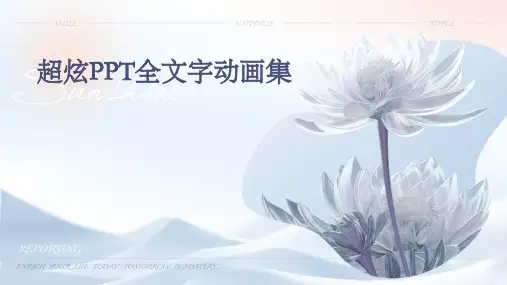黑板上逼真写字动画效果ppt模板
- 格式:pptx
- 大小:79.20 KB
- 文档页数:1
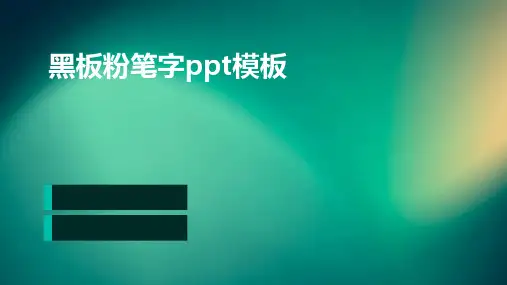

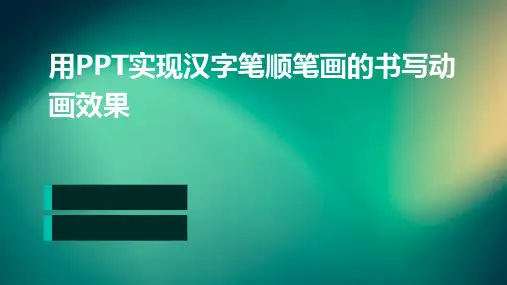
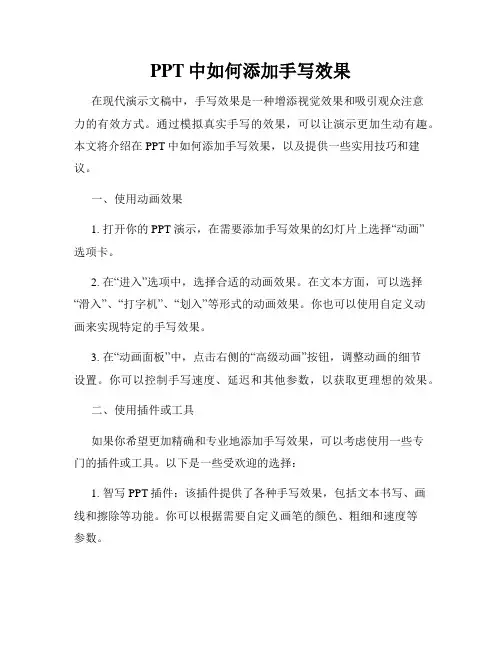
PPT中如何添加手写效果在现代演示文稿中,手写效果是一种增添视觉效果和吸引观众注意力的有效方式。
通过模拟真实手写的效果,可以让演示更加生动有趣。
本文将介绍在PPT中如何添加手写效果,以及提供一些实用技巧和建议。
一、使用动画效果1. 打开你的PPT演示,在需要添加手写效果的幻灯片上选择“动画”选项卡。
2. 在“进入”选项中,选择合适的动画效果。
在文本方面,可以选择“滑入”、“打字机”、“划入”等形式的动画效果。
你也可以使用自定义动画来实现特定的手写效果。
3. 在“动画面板”中,点击右侧的“高级动画”按钮,调整动画的细节设置。
你可以控制手写速度、延迟和其他参数,以获取更理想的效果。
二、使用插件或工具如果你希望更加精确和专业地添加手写效果,可以考虑使用一些专门的插件或工具。
以下是一些受欢迎的选择:1. 智写PPT插件:该插件提供了各种手写效果,包括文本书写、画线和擦除等功能。
你可以根据需要自定义画笔的颜色、粗细和速度等参数。
2. Moho软件:该软件是一款强大的动画制作工具,可以用于创建高质量的手写效果。
你可以使用Moho的绘图工具来模拟手写,然后将动画导入到PPT中。
3. Wacom数位板:如果你有一块Wacom数位板,你可以直接在PPT中书写,模拟真实的手写体验。
数位板可以准确地捕捉到手写动作,实现高度自然的效果。
三、自制手写动画如果你具备一定的设计和动画制作技能,你也可以尝试自制手写动画,以实现更加独特的效果。
以下是一些方法和建议:1. 使用绘图工具:使用图片编辑软件(如Photoshop或GIMP)创建逐帧手写动画。
你可以通过绘制每个字母的逐渐显示,再将图片导入到PPT中实现手写效果。
2. 使用录屏软件:在真实的纸上用笔书写,并使用录屏软件(如Camtasia)录制手写过程。
然后,把录制的手写动画导入到PPT中,作为一个视频插入到幻灯片上。
3. 使用动画制作软件:如果你熟悉Adobe After Effects等动画制作软件,你可以使用其中的绘图工具和动画效果,创建高质量的手写效果。
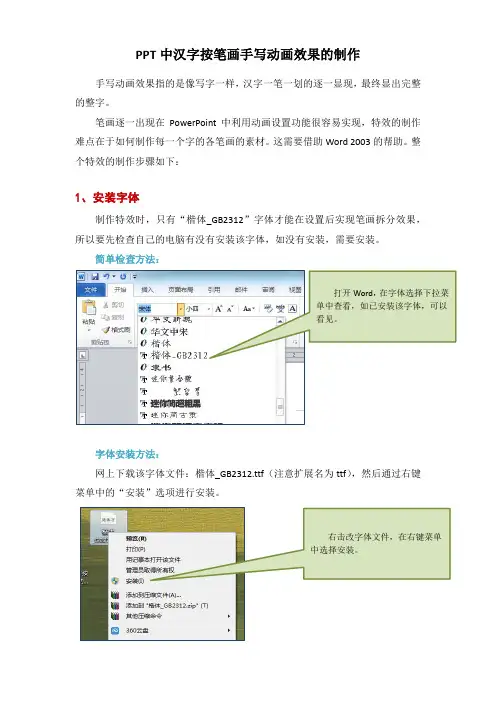
PPT中汉字按笔画手写动画效果的制作手写动画效果指的是像写字一样,汉字一笔一划的逐一显现,最终显出完整的整字。
笔画逐一出现在PowerPoint中利用动画设置功能很容易实现,特效的制作难点在于如何制作每一个字的各笔画的素材。
这需要借助Word 2003的帮助。
整个特效的制作步骤如下:1、安装字体制作特效时,只有“楷体_GB2312”字体才能在设置后实现笔画拆分效果,所以要先检查自己的电脑有没有安装该字体,如没有安装,需要安装。
简单检查方法:字体安装方法:网上下载该字体文件:楷体_GB2312.ttf(注意扩展名为ttf),然后通过右键菜单中的“安装”选项进行安装。
2、输入文字并设置这一步操作需要在Word 2003中完成,若使用的是其他版本的Word ,须将文档先另存为2003版文件再输入文字。
文档另存为2003版的方法:(以Word 2010版为例)然后输入文字,并调整为所需的大小。
文字输入完成后,进行“空心效果”设置。
这一步很重要,一定不能漏,切记!得出的效果如下:3、将文字复制到PowerPoint文档中这一步复制粘贴的时候要注意,不能用常用的粘贴方法,而需要使用“选择性粘贴”。
在弹出的对话框中,选择将空心文字作为Windows元文件类型的图片粘贴:得到效果如下:4、图片的拆分通过上面的步骤,“人”字就作为一张图片粘贴到PowerPoint中。
而且,“人”字各笔画是已经分离了的。
但是,此时各笔画还被组合到一起,是一张完整的图片,无法对各个笔画单独进行动画设置。
所以需要将“人”字的图片进一步拆分。
首先,选中“人”字,通过右键菜单中的“组合”选项卡取消组合。
此时会弹出提示对话框,选择“是”。
得到的效果如下:可以看到,此时,“人”字的文字部分已经和背景部分已经拆分开。
其中,虚线框部分是背景部分,实线框部分是文字部分。
不过,这时还未彻底拆分开。
按照上述步骤,进行二次取消组合,得到的效果如下:此时,笔画也已经拆开,每个实线框代表一个独立的部分。

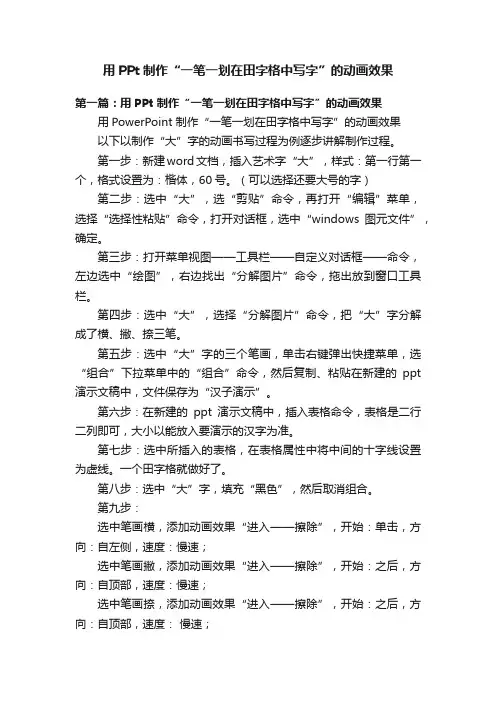
用PPt制作“一笔一划在田字格中写字”的动画效果第一篇:用PPt 制作“一笔一划在田字格中写字”的动画效果用PowerPoint 制作“一笔一划在田字格中写字”的动画效果以下以制作“大”字的动画书写过程为例逐步讲解制作过程。
第一步:新建word文档,插入艺术字“大”,样式:第一行第一个,格式设置为:楷体,60号。
(可以选择还要大号的字)第二步:选中“大”,选“剪贴”命令,再打开“编辑”菜单,选择“选择性粘贴”命令,打开对话框,选中“windows图元文件”,确定。
第三步:打开菜单视图——工具栏——自定义对话框——命令,左边选中“绘图”,右边找出“分解图片”命令,拖出放到窗口工具栏。
第四步:选中“大”,选择“分解图片”命令,把“大”字分解成了横、撇、捺三笔。
第五步:选中“大”字的三个笔画,单击右键弹出快捷菜单,选“组合”下拉菜单中的“组合”命令,然后复制、粘贴在新建的ppt 演示文稿中,文件保存为“汉子演示”。
第六步:在新建的ppt演示文稿中,插入表格命令,表格是二行二列即可,大小以能放入要演示的汉字为准。
第七步:选中所插入的表格,在表格属性中将中间的十字线设置为虚线。
一个田字格就做好了。
第八步:选中“大”字,填充“黑色”,然后取消组合。
第九步:选中笔画横,添加动画效果“进入——擦除”,开始:单击,方向:自左侧,速度:慢速;选中笔画撇,添加动画效果“进入——擦除”,开始:之后,方向:自顶部,速度:慢速;选中笔画捺,添加动画效果“进入——擦除”,开始:之后,方向:自顶部,速度:慢速;最后,观看放映。
至此,“大”字书写过程的动画演示制作完成。
第二篇:用PowerPoint 制作“一笔一划在田字格中写字”用PowerPoint 制作“一笔一划在田字格中写字” 的动画效果低年级写字教学中,老师常常在黑板上一笔一划地演示汉字的书写过程,费时且单调,尤其遇到笔画繁多的汉字,这样的教学效果不尽如人意。
利用PowerPoint 制作“一笔一划写字”的动画效果的方法,操作简单,易学,实用,制作出来的效果仿佛老师手握毛笔工工整整地书写漂亮的汉字,富于动态,给人以美感,同时在田字格中写字可以教育学生在写字的过程中掌握字的间架结构。
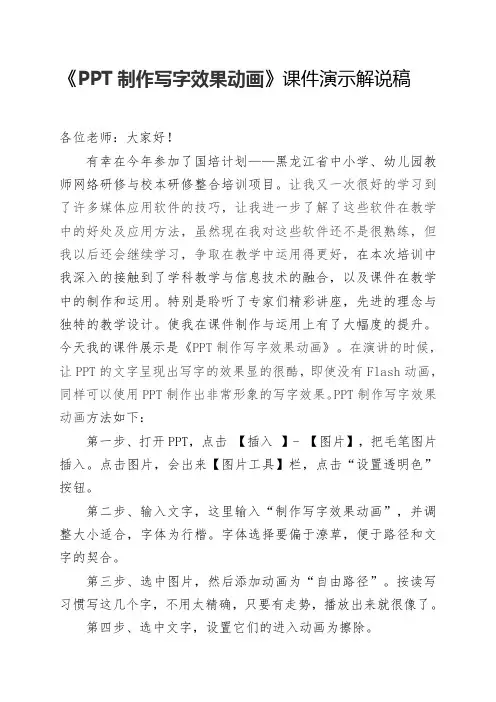
《PPT制作写字效果动画》课件演示解说稿各位老师:大家好!有幸在今年参加了国培计划——黑龙江省中小学、幼儿园教师网络研修与校本研修整合培训项目。
让我又一次很好的学习到了许多媒体应用软件的技巧,让我进一步了解了这些软件在教学中的好处及应用方法,虽然现在我对这些软件还不是很熟练,但我以后还会继续学习,争取在教学中运用得更好,在本次培训中我深入的接触到了学科教学与信息技术的融合,以及课件在教学中的制作和运用。
特别是聆听了专家们精彩讲座,先进的理念与独特的教学设计。
使我在课件制作与运用上有了大幅度的提升。
今天我的课件展示是《PPT制作写字效果动画》。
在演讲的时候,让PPT的文字呈现出写字的效果显的很酷,即使没有Flash动画,同样可以使用PPT制作出非常形象的写字效果。
PPT制作写字效果动画方法如下:第一步、打开PPT,点击【插入】- 【图片】,把毛笔图片插入。
点击图片,会出来【图片工具】栏,点击“设置透明色”按钮。
第二步、输入文字,这里输入“制作写字效果动画”,并调整大小适合,字体为行楷。
字体选择要偏于潦草,便于路径和文字的契合。
第三步、选中图片,然后添加动画为“自由路径”。
按读写习惯写这几个字,不用太精确,只要有走势,播放出来就很像了。
第四步、选中文字,设置它们的进入动画为擦除。
第五步、在【动画】中设置动画效果。
在这里,画笔设置为单击时开始(这个比较随便),时间根据写字速度,以2秒/每字算,约为20秒,延迟以后说。
文字设置为与上一动画同时,时间暂时为20秒,延迟先不管,效果为从左边擦除。
第六步、选择最前面动画,点击开始播放按钮,查看效果。
如果文字,提前出现,这就需要设置延迟了,如果你的文字比较多,那就把文字分几部分进行动画设置吧。
总之,本次网络研修为我们老师提供了一个提高自我能力的机会;提供了无限广阔的交流空间,此次网络研修不但使我学会了课件制作,而且对新课程理念有了更加深刻的认识。
借此机会,再次感谢国培给我们提供这么好的平台,同时也感谢在座的老师在国培中给予我的支持与鼓励。